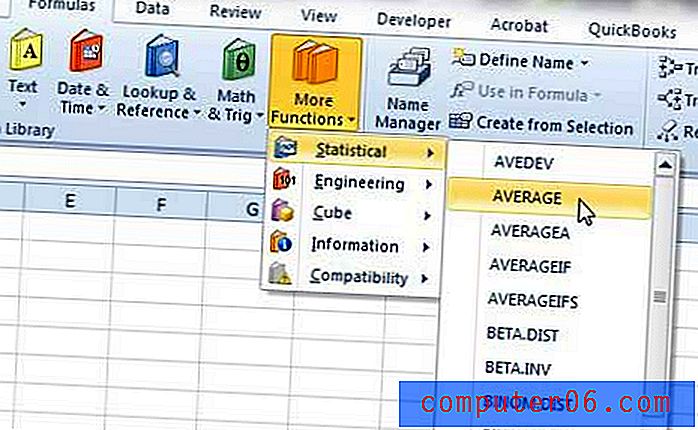So subtrahieren Sie in Excel 2013 mit einer Formel
Wenn Sie lernen, wie Sie in Excel 2013 mit einer Formel subtrahieren, erhalten Sie den Zugang zur Welt der Excel-Formeln. Es gibt eine Reihe verschiedener Berechnungen, die Excel ausführen kann. Viele davon können Ihnen viel Zeit sparen, wenn Sie regelmäßig mit Excel-Tabellen arbeiten.
Dieser Artikel bietet einen kurzen Überblick über die Excel-Subtraktionsformel sowie einige Beispiele für diese Formel, die Sie auf Ihre eigenen Tabellen anwenden können. Insbesondere konzentrieren wir uns darauf, zu lernen, wie in Excel 2013 subtrahiert wird, indem zwei Zellenpositionen angegeben werden, die numerische Werte enthalten.
So subtrahieren Sie in Excel 2013 - Subtrahieren von zwei Zellenwerten
Bei den Schritten in diesem Lernprogramm wird davon ausgegangen, dass Sie eine Zelle haben, die einen Wert enthält, den Sie subtrahieren möchten. Sie können diesen Wert entweder von einem Wert in einer anderen Zelle subtrahieren oder von einer von Ihnen ausgewählten Zahl. Diese einfache Formel ist sehr vielseitig und wir zeigen Ihnen am Ende des Artikels einige andere Möglichkeiten, wie Sie sie verwenden können.
Schritt 1: Öffnen Sie Ihre Tabelle in Excel 2013.
Schritt 2: Klicken Sie in die Zelle, in der Sie das Ergebnis Ihrer Subtraktionsformel anzeigen möchten. Ich werde mein Ergebnis in Zelle D2 im folgenden Beispiel anzeigen. Auf Excel-Zellen wird durch ihre Spalten- und Zeilenposition verwiesen. Die Zelle D2 befindet sich also in Spalte D und Zeile 2.

Schritt 3: Geben Sie = B2-C2 in die Zelle ein, ersetzen Sie B2 jedoch durch die Position der ersten Zelle, die Sie in Ihre Formel aufnehmen möchten, und ersetzen Sie C2 durch die Position der Zelle, die Sie von Ihrer ersten Zelle abziehen. Drücken Sie die Eingabetaste auf Ihrer Tastatur, nachdem Sie die Formel eingegeben haben. Das Subtraktionsergebnis wird in der Zelle angezeigt.
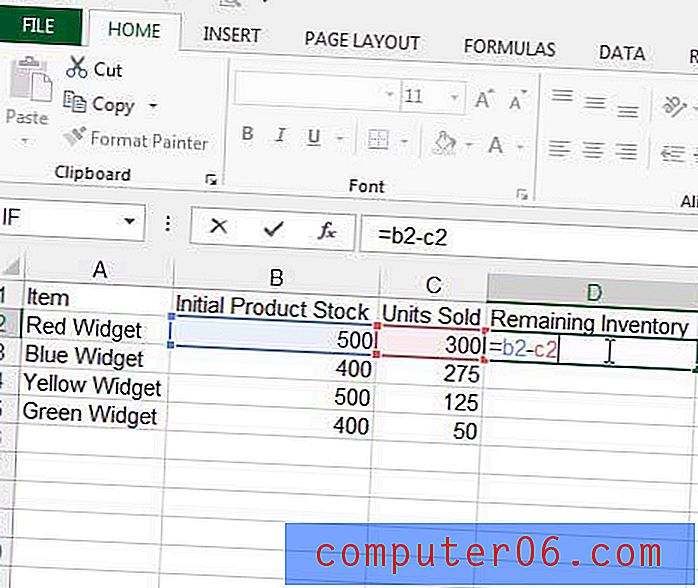
Wenn Sie einen Zellenwert von einer Zahl subtrahieren möchten, die sich nicht in einer Zelle befindet, ersetzen Sie stattdessen einfach einen Ihrer Zellenstandorte durch diese Zahl. Zum Beispiel würde die Formel = 100-B2 meinen Wert in Zelle B2 von 100 subtrahieren. Wenn Sie lernen, wie man in Excel subtrahiert, ist es wichtig, dass das Subtrahieren eines Werts von einem anderen vier Grundkomponenten erfordert.
- Das Symbol "=" am Anfang der Formel. Dieses Gleichheitszeichen zeigt Excel an, dass eine Formel ausgeführt werden muss.
- Der erste Wert nach dem "=". Dies kann entweder ein Zellenort oder ein numerischer Wert sein.
- Der Operator "-", der Excel darüber informiert, dass Sie einen Wert von dem gerade identifizierten Wert abziehen möchten. Dieses Minuszeichen kann durch ein + ersetzt werden, wenn Sie Werte hinzufügen möchten, ein /, wenn Sie teilen möchten, oder ein *, wenn Sie multiplizieren möchten.
- Der zweite Wert nach dem Operator "-". Wie beim ersten Wert kann dies entweder ein anderer Zellenort oder ein numerischer Wert sein.
Während wir speziell gelernt haben, wie man in Excel subtrahiert, wenn mindestens einer der Werte eine Zellenposition ist, können Sie auch die Subtraktionsformel verwenden, um zwei Zahlen zu subtrahieren. Wenn Sie beispielsweise "= 10-3" eingeben, wird "7" in der Zelle angezeigt, obwohl keine Zellenpositionen vorhanden waren.
Zusätzliche Informationen zum Subtrahieren von Zellenwerten in Microsoft Excel
- Anstatt die Zellreferenzen in die Subtraktionsformel einzugeben, können Sie stattdessen auf die Zellen klicken. Klicken Sie einfach in die Zelle, in der Sie das Ergebnis der Formel anzeigen möchten, geben Sie = in die Zelle ein, klicken Sie auf die erste Zelle, geben Sie - ein und klicken Sie dann auf die zweite Zelle. Beachten Sie, dass die Formelleiste über der Tabelle aktualisiert wird, wenn Sie jeden Teil zu dieser Subtraktionsfunktion hinzufügen.
- Wenn Sie eine Mischung aus positiven und negativen Zahlen in Ihren Zellen haben und eine Summe für alle diese Werte erhalten möchten, können Sie stattdessen die SUMME- Funktion verwenden. Excel behandelt Zahlen mit einem „-“ vor ihnen als negativ. Wenn Sie also eine positive und eine negative Zahl addieren, wird die negative Zahl von der positiven Zahl subtrahiert. Wenn beispielsweise Zelle A1 einen Wert von "10" und Zelle A2 einen Wert von "-5" hätte, würde die Formel = SUMME (A1: A2) insgesamt "5" ergeben.
- Wenn wir Zellreferenzen in Subtraktionsformeln verwenden, ist es wichtig zu beachten, dass Excel seine Berechnungen auf den Werten in diesen Zellen basiert. Wenn Sie eine Zahl in einer Zelle ändern, die als Teil einer Formel verwendet wird, wird diese Formel aktualisiert, um den neuen Zellenwert wiederzugeben.
Zusammenfassung - wie man in Excel subtrahiert
- Klicken Sie in die Zelle, in der Sie das Ergebnis der Subtraktion anzeigen möchten.
- Geben Sie = B2-C2 ein, ersetzen Sie jedoch B2 und C2 durch die Zellenpositionen, die Sie subtrahieren möchten.
- Drücken Sie die Eingabetaste auf Ihrer Tastatur, wenn Sie fertig sind, um das Ergebnis in der Zelle anzuzeigen
So subtrahieren Sie zwei Zahlen in einer Zelle
In den obigen Abschnitten haben wir Ihnen gezeigt, wie Sie in Excel subtrahieren, wenn Sie Zellen hatten, die Werte enthielten. Aber was ist, wenn Sie zwei Zahlen in einer Zelle alleine subtrahieren möchten?
Der Prozess zum Erreichen dieses Ergebnisses ist dem im obigen Abschnitt sehr ähnlich.
Wenn Sie = 20-11 in eine Zelle eingeben, wird in dieser Zelle "9" angezeigt.
So subtrahieren Sie einen Zellbereich in Excel
Während wir uns in den obigen Schritten darauf konzentriert haben, einen Wert einer Zelle von einer anderen Zelle zu subtrahieren, können Sie auch viele Zellen von einem Startwert subtrahieren. Dies wird mit Hilfe der SUMME-Funktion erreicht, die Werte in einem Zellbereich addiert.
In unserem Beispiel haben wir in Zelle A1 den Wert „20“.
In Zelle A2 haben wir einen Wert von 2, in Zelle A3 haben wir einen Wert von 3 und in Zelle A4 haben wir einen Wert von 4.
Wenn wir die Formel = A1-SUM (A2: A4) eingeben, zeigt Excel die Nummer 11 an, die das Ergebnis von 20-2-3-4 ist.
Dies kann erweitert werden, um eine große Anzahl von Zellen aufzunehmen, sodass wir Werte berechnen können, die viele verschiedene Daten enthalten. Wenn Sie beispielsweise 100 Zahlen in Spalte A hatten, die Sie vom Wert in Zelle A1 abziehen wollten, können Sie die Formel = A1-SUM (A2: A101) verwenden.
Sie können mehr über das Erstellen von Formeln in Excel 2013 erfahren, wenn Sie bereit sind, das Potenzial Ihrer aktuellen Daten auszuschöpfen.
Wenn Sie die Formel anstelle des Ergebnisses der Formel anzeigen müssen, zeigt Ihnen dieser Artikel, welche Änderungen Sie vornehmen müssen, damit dies geschieht.